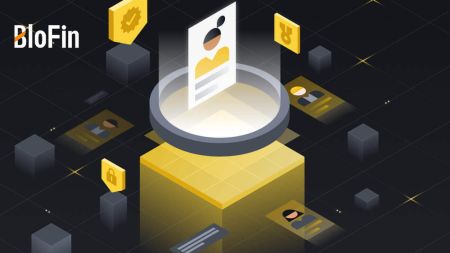Cómo registrarse e iniciar sesión en una cuenta en BloFin
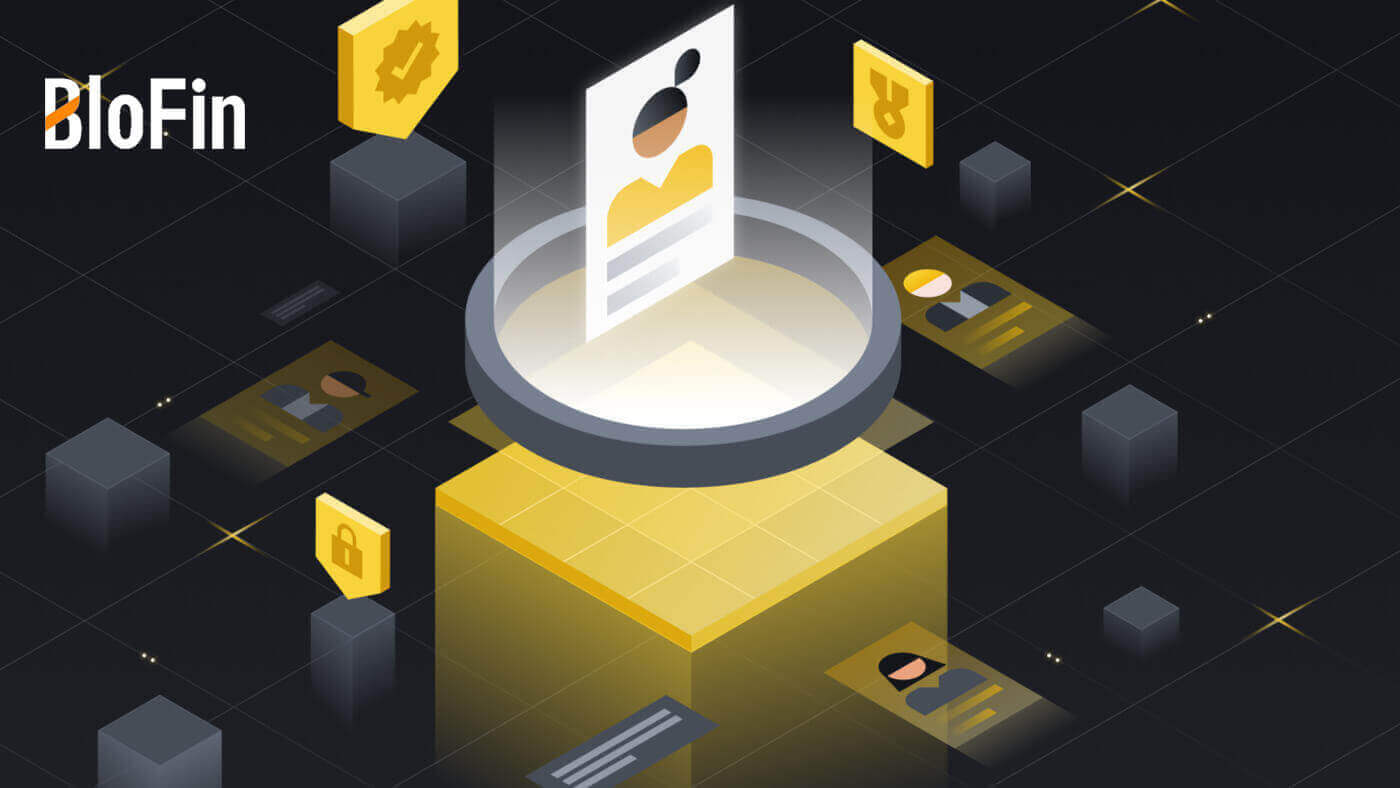
Cómo registrarse en BloFin
Cómo registrar una cuenta en BloFin con correo electrónico o número de teléfono
1. Vaya al sitio web de BloFin y haga clic en [Registrarse] .
2. Seleccione [Correo electrónico] o [Número de teléfono] e ingrese su dirección de correo electrónico o número de teléfono. Luego, cree una contraseña segura para su cuenta.
Nota:
- Su contraseña debe contener al menos 8 caracteres , incluida una letra mayúscula y un número.


3. Recibirás un código de verificación de 6 dígitos en tu correo electrónico o número de teléfono. Ingrese el código y haga clic en [Confirmar].
Si no ha recibido ningún código de verificación, haga clic en [Reenviar] .


4. Felicitaciones, se ha registrado exitosamente en BloFin.

Cómo registrar una cuenta en BloFin con Apple
1. Al visitar el sitio web de BloFin y hacer clic en [Registrarse] , también puede registrarse usando su cuenta de Apple.  2. Seleccione [ Apple ], aparecerá una ventana emergente y se le pedirá que inicie sesión en BloFin con su cuenta de Apple.
2. Seleccione [ Apple ], aparecerá una ventana emergente y se le pedirá que inicie sesión en BloFin con su cuenta de Apple.  3. Ingrese su ID de Apple y contraseña para iniciar sesión en BloFin.
3. Ingrese su ID de Apple y contraseña para iniciar sesión en BloFin. 
4. Ingrese su código de 6 dígitos que se envió a los dispositivos de su cuenta Apple. 
5. Después de iniciar sesión, será redirigido al sitio web de BloFin.
Cree su contraseña segura, lea y verifique los Términos de servicio y la Política de privacidad, luego haga clic en [ Registrarse ]. 
6. Felicitaciones, se ha registrado exitosamente en BloFin. 
Cómo registrar una cuenta en BloFin con Google
1. Vaya al sitio web de BloFin y haga clic en [Registrarse]. 2. Haga clic en el botón [ Google ].
2. Haga clic en el botón [ Google ]. 
3. Se abrirá una ventana de inicio de sesión, donde deberá ingresar su dirección de correo electrónico y hacer clic en [Siguiente] .

4. Luego ingrese la contraseña de su cuenta de Gmail y haga clic en [Siguiente] .

5. Después de iniciar sesión, será redirigido al sitio web de BloFin.
Cree su contraseña segura, lea y verifique los Términos de servicio y la Política de privacidad, luego haga clic en [ Registrarse ].

6. Felicitaciones, se ha registrado exitosamente en BloFin.

Cómo registrar una cuenta en la aplicación BloFin
1. Debe instalar la aplicación BloFin para crear una cuenta para operar en Google Play Store o App Store .
2. Abra la aplicación BloFin, toque el ícono [Perfil] y toque [Registrarse] .


3. Seleccione [ Correo electrónico ] o [ Número de teléfono ], ingrese su dirección de correo electrónico o número de teléfono, cree una contraseña segura para su cuenta, lea y verifique los Términos de servicio y la Política de privacidad y toque [Registrarse] .
Nota :
- Su contraseña debe contener al menos 8 caracteres, incluida una letra mayúscula y un número.


4. Recibirás un código de verificación de 6 dígitos en tu correo electrónico o teléfono. Ingrese el código y toque [Enviar] .
Si no ha recibido ningún código de verificación, haga clic en [Reenviar].


5. ¡Felicitaciones! Ha creado con éxito una cuenta BloFin en su teléfono.

Preguntas frecuentes (FAQ)
¿ Por qué no puedo recibir correos electrónicos de BloFin ?
Si no recibe correos electrónicos enviados desde BloFin, siga las instrucciones a continuación para verificar la configuración de su correo electrónico:¿Ha iniciado sesión en la dirección de correo electrónico registrada en su cuenta BloFin? A veces, es posible que no haya iniciado sesión en su correo electrónico en su dispositivo y, por lo tanto, no pueda ver los correos electrónicos de BloFin. Por favor inicie sesión y actualice.
¿Has revisado la carpeta de spam de tu correo electrónico? Si descubre que su proveedor de servicios de correo electrónico está enviando correos electrónicos de BloFin a su carpeta de correo no deseado, puede marcarlos como "seguros" incluyendo las direcciones de correo electrónico de BloFin en la lista blanca. Puede consultar Cómo incluir los correos electrónicos de BloFin en la lista blanca para configurarlo.
¿Es normal la funcionalidad de su cliente de correo electrónico o proveedor de servicios? Para asegurarse de que su firewall o programa antivirus no esté causando un conflicto de seguridad, puede verificar la configuración del servidor de correo electrónico.
¿Tu bandeja de entrada está llena de correos electrónicos? No podrás enviar ni recibir correos electrónicos si has alcanzado el límite. Para dejar espacio para nuevos correos electrónicos, puede eliminar algunos de los más antiguos.
Regístrese utilizando direcciones de correo electrónico comunes como Gmail, Outlook, etc., si es posible.
¿Por qué no puedo recibir códigos de verificación por SMS?
BloFin siempre está trabajando para mejorar la experiencia del usuario ampliando nuestra cobertura de autenticación por SMS. Sin embargo, actualmente no se admiten ciertas naciones y regiones.Consulte nuestra lista global de cobertura de SMS para ver si su ubicación está cubierta si no puede habilitar la autenticación por SMS. Utilice la autenticación de Google como su autenticación principal de dos factores si su ubicación no está incluida en la lista.
Se deben tomar las siguientes acciones si aún no puede recibir códigos SMS incluso después de haber activado la autenticación por SMS o si actualmente vive en una nación o región cubierta por nuestra lista de cobertura global de SMS:
- Asegúrese de que haya una señal de red potente en su dispositivo móvil.
- Desactive cualquier bloqueo de llamadas, firewall, antivirus y/o programa de llamadas en su teléfono que pueda estar impidiendo que nuestro número de código SMS funcione.
- Vuelve a encender tu teléfono.
- En su lugar, prueba la verificación de voz.
¿Cómo cambiar mi cuenta de correo electrónico en BloFin?
1. Inicie sesión en su cuenta BloFin, haga clic en el icono [Perfil] y seleccione [Descripción general].
2. Vaya a la sesión [Correo electrónico] y haga clic en [Cambiar] para ingresar a la página [Cambiar correo electrónico] .

3. Para proteger sus fondos, los retiros no estarán disponibles dentro de las 24 horas posteriores al restablecimiento de las funciones de seguridad. Haga clic en [Continuar] para pasar al siguiente proceso.

4. Ingrese su nuevo correo electrónico, haga clic en [Enviar] para obtener un código de 6 dígitos para su verificación de correo electrónico nuevo y actual. Ingrese su código de Google Authenticator y haga clic en [Enviar].

5. Después de eso, habrá cambiado exitosamente su correo electrónico.

O también puedes cambiar el correo electrónico de tu cuenta en la aplicación BloFin.
1. Inicie sesión en su aplicación BloFin, toque el ícono [Perfil] y seleccione [Cuenta y seguridad]. 

2. Haga clic en [Correo electrónico] para continuar. 
3. Para proteger sus fondos, los retiros no estarán disponibles dentro de las 24 horas posteriores al restablecimiento de las funciones de seguridad. Haga clic en [Continuar] para pasar al siguiente proceso.
4 . Ingrese su nuevo correo electrónico, haga clic en [Enviar] para obtener un código de 6 dígitos para su verificación de correo electrónico nuevo y actual. Ingrese su código de Google Authenticator y haga clic en [Confirmar].
5. Después de eso, habrá cambiado exitosamente su correo electrónico.

Cómo iniciar sesión en una cuenta en BloFin
Cómo iniciar sesión en BloFin con su correo electrónico y número de teléfono
1. Vaya al sitio web de BloFin y haga clic en [Iniciar sesión] .
2. Seleccione e ingrese su correo electrónico/número de teléfono , ingrese su contraseña segura y haga clic en [Iniciar sesión].

3. Recibirás un código de verificación de 6 dígitos en tu correo electrónico o número de teléfono. Ingrese el código y haga clic en [Confirmar] para continuar.
Si no ha recibido ningún código de verificación, haga clic en [Reenviar] .

4. Después de ingresar el código de verificación correcto, podrá utilizar con éxito su cuenta BloFin para operar.

Cómo iniciar sesión en BloFin con su cuenta de Google
1. Vaya al sitio web de BloFin y haga clic en [Iniciar sesión] .
2. En la página de inicio de sesión, encontrará varias opciones de inicio de sesión. Busque y seleccione el botón [Google] .

3. Aparecerá una nueva ventana o ventana emergente, ingrese la cuenta de Google en la que desea iniciar sesión y haga clic en [Siguiente].

4. Ingrese su contraseña y haga clic en [Siguiente].

5. Será dirigido a la página de enlace, ingrese su contraseña y haga clic en [Enlace].

6. Haga clic en [Enviar] e ingrese su código de 6 dígitos que ha sido enviado a su cuenta de Google.
Después de eso, haga clic en [Siguiente].

7. Después de ingresar el código de verificación correcto, podrá utilizar con éxito su cuenta BloFin para operar.

Cómo iniciar sesión en BloFin con su cuenta de Apple
1. Vaya al sitio web de BloFin y haga clic en [Iniciar sesión] . 
2. En la página de inicio de sesión, encontrará varias opciones de inicio de sesión. Busque y seleccione el botón [Apple] .  3. Aparecerá una nueva ventana o ventana emergente solicitándole que inicie sesión con su ID de Apple. Ingrese la dirección de correo electrónico y la contraseña de su ID de Apple.
3. Aparecerá una nueva ventana o ventana emergente solicitándole que inicie sesión con su ID de Apple. Ingrese la dirección de correo electrónico y la contraseña de su ID de Apple. 

4. Haga clic en [Continuar] para continuar iniciando sesión en BloFin con su ID de Apple. 
5. Después de ingresar el código de verificación correcto, podrá utilizar con éxito su cuenta BloFin para operar. 
Cómo iniciar sesión en la aplicación BloFin
1. Debe instalar la aplicación BloFin para crear una cuenta para operar en Google Play Store o App Store .
2. Abra la aplicación BloFin, toque el ícono [Perfil] en la pantalla de inicio superior izquierda y encontrará opciones como [Iniciar sesión] . Toque esta opción para proceder a la página de inicio de sesión.


3. Ingrese su dirección de correo electrónico o número de teléfono registrado, ingrese su contraseña segura y toque [Iniciar sesión].

4. Ingrese el código de 6 dígitos que se envió a su correo electrónico o número de teléfono y toque [Enviar].

5. Al iniciar sesión correctamente, obtendrá acceso a su cuenta BloFin a través de la aplicación. Podrá ver su cartera, operar con criptomonedas, consultar saldos y acceder a varias funciones que ofrece la plataforma.

O puede iniciar sesión en la aplicación BloFin usando Google o Apple.

Olvidé mi contraseña de la cuenta BloFin
Puede restablecer la contraseña de su cuenta en el sitio web o la aplicación de BloFin. Tenga en cuenta que, por razones de seguridad, los retiros de su cuenta se suspenderán durante 24 horas después de restablecer la contraseña.1. Vaya al sitio web de BloFin y haga clic en [Iniciar sesión].
 2. En la página de inicio de sesión, haga clic en [¿Olvidó su contraseña?].
2. En la página de inicio de sesión, haga clic en [¿Olvidó su contraseña?]. 
3. Haga clic en [Continuar] para continuar con el proceso.
 4. Ingrese el correo electrónico o número de teléfono de su cuenta y haga clic en [ Siguiente ].
4. Ingrese el correo electrónico o número de teléfono de su cuenta y haga clic en [ Siguiente ]. 
5. Configure su nueva contraseña e ingrésela nuevamente para confirmar. Haga clic en [Enviar] y complete el código de 6 dígitos que ha sido enviado a su correo electrónico.
Luego haga clic en [Enviar] y luego habrá cambiado exitosamente la contraseña de su cuenta. Utilice la nueva contraseña para iniciar sesión en su cuenta.

Si está utilizando la aplicación, haga clic en [¿Olvidó su contraseña?] como se muestra a continuación.
1. Abra la aplicación BloFin, toque el ícono [Perfil] en la pantalla de inicio superior izquierda y encontrará opciones como [Iniciar sesión] . Toque esta opción para proceder a la página de inicio de sesión.


2. En la página de inicio de sesión, toque [¿Olvidó su contraseña?].

3. Ingrese el correo electrónico o número de teléfono de su cuenta y toque [Enviar].

4. Configure su nueva contraseña e ingrésela nuevamente para confirmar. Toque [Enviar] y complete el código de 6 dígitos que se envió a su correo electrónico. Luego toque [Enviar].

5. Después de eso, habrá cambiado con éxito la contraseña de su cuenta. Utilice la nueva contraseña para iniciar sesión en su cuenta.

Preguntas frecuentes (FAQ)
¿Qué es la autenticación de dos factores?
La autenticación de dos factores (2FA) es una capa de seguridad adicional a la verificación del correo electrónico y la contraseña de su cuenta. Con 2FA habilitado, deberá proporcionar el código 2FA al realizar determinadas acciones en la plataforma BloFin.
¿Cómo funciona TOTP?
BloFin utiliza una contraseña de un solo uso basada en el tiempo (TOTP) para la autenticación de dos factores, que implica generar un código temporal único de 6 dígitos* que solo es válido durante 30 segundos. Deberá ingresar este código para realizar acciones que afecten sus activos o información personal en la plataforma.
*Tenga en cuenta que el código debe consistir únicamente en números.
¿Cómo vincular Google Authenticator (2FA)?
1. Vaya al sitio web de BloFin , haga clic en el icono [Perfil] y seleccione [Descripción general]. 
2. Seleccione [Google Authenticator] y haga clic en [Enlace].

3. Aparecerá una ventana emergente que contiene su clave de copia de seguridad de Google Authenticator. Escanea el código QR con tu aplicación Google Authenticator.
Después de eso, haga clic en [He guardado la clave de copia de seguridad correctamente].
Nota: Guarde su clave de respaldo y su código QR en un lugar seguro para evitar cualquier acceso no autorizado. Esta clave sirve como herramienta crucial para recuperar su Autenticador, por lo que es importante mantenerla confidencial.

¿Cómo agregar su cuenta BloFin a la aplicación Google Authenticator?
Abra su aplicación de autenticación de Google, en la primera página, seleccione [ID verificadas] y toque [Escanear código QR].

4. Verifique su código de correo electrónico haciendo clic en [Enviar] y su código de Google Authenticator. Haga clic en [Enviar] .

5. Después de eso, habrá vinculado con éxito su Google Authenticator a su cuenta.